Fünf Dinge, die Sie tun sollten, bevor Sie Ihr Android-Telefon verkaufen

Der Verkauf Ihres alten Telefons sollte einfach und unkompliziert sein. Und tatsächlich, zum größten Teil ist es - wenn Sie alle richtigen Schritte kennen. Wenn Sie das nicht tun, machen Sie sich keine Sorgen.
Sie wissen vielleicht bereits, dass Sie das Telefon auf die Werkseinstellungen zurücksetzen müssen, aber das ist eigentlich das letzte was Sie vorher tun sollten Verkauf. Es gibt eine Handvoll Dinge, die Sie zuerst tun müssen, von denen die meisten im Nachhinein nicht erledigt werden können. Daher ist es wichtig, sie vor dem Zurücksetzen zu erledigen. Lasst uns anfangen zu graben.
Schritt 1: Sichern, Sichern, Sichern
Zuerst werden Sie alle wichtigen Daten sichern wollen. Das bedeutet Bilder und Videos, Dokumente und Downloads, sogar Anruflisten und Texte, wenn Ihnen das wichtig ist. Glücklicherweise gibt es recht einfache Möglichkeiten, dies alles zu tun.
Wenn Sie alle Ihre Fotos und Videos sichern möchten, sollten Sie unbedingt Google Fotos verwenden, das automatisch alles in Ihrem Google-Konto sichert. Sie können dann auf all diese Dinge im Internet zugreifen. Es ist erwähnenswert, dass es nicht alles in seiner ursprünglichen Auflösung unterstützt, es sei denn, Sie zahlen für einen Premium-Plan - es verwendet eine Art "intelligenter" Komprimierungsalgorithmus, um die gesicherten Dateien so gut wie möglich aussehen zu lassen (und es ist exzellent) Job). Die einzige Ausnahme von dieser Regel ist das Google Pixel, das unbegrenzt unbegrenzte Backups in der ursprünglichen Auflösung erhält.
VERWANDT: Kontrollieren Sie die automatischen Foto-Uploads Ihres Smartphones
Wir haben bereits eine ausgezeichnete Grundierung zum Aufstehen und läuft mit Google Fotos, also empfehle ich das zu überprüfen. Die einzige andere Sache, die hier erwähnt werden sollte, ist, dass sehr große Videos Schwierigkeiten beim Hochladen auf Fotos haben, also können Sie diese manuell mit einem USB-Kabel ziehen.
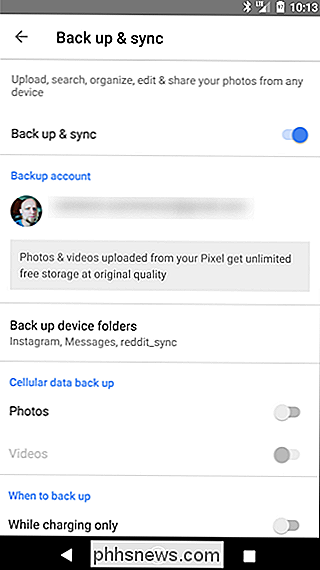
Dasselbe gilt für Dokumente und Downloads - wenn Sie wichtige Dateien haben Auf Ihrem Telefon gespeichert, können Sie Ihr Telefon an den Computer anschließen und die Dateien über USB ziehen, um sie auf Ihrem Computer zu speichern. Alternativ können Sie diese Dateien auch auf Google Drive, Dropbox oder eine andere von Ihnen verwendete Cloud-Speicherplattform hochladen. Auf diese Weise haben Sie Zugriff auf alle diese Dateien, unabhängig davon, auf welcher Plattform Sie sich befinden.
Lassen Sie uns abschließend über Anrufprotokolle und Textnachrichten sprechen. Einige Benutzer möchten dieses Zeug für zukünftige Referenz behalten, was in Ordnung ist. Es gibt hier tatsächlich eine Reihe von Optionen. Anstatt eine vollständige Aufschlüsselung von jedem zu geben, verlinke ich Sie einfach auf die besten Wege, dies zu tun:
- So sichern Sie Textnachrichten auf Ihrem Google Mail-Konto
- So sichern Sie Textnachrichten an Ihre Dropbox oder Ihr Google Drive
- So übertragen Sie SMS-Nachrichten von einem Android-Telefon an ein anderes
Dies sollte alle Grundlagen abdecken.
Schritt 2: Verschlüsseln Ihrer Daten
Dies kann scheint ein wenig seltsam, aber es ist nie eine schlechte Idee, das Telefon zu verschlüsseln, bevor Sie einen Werksreset durchführen. Warum? Da ein Zurücksetzen möglicherweise nicht 100% Ihrer Daten entfernt, und es gibt tatsächlich Möglichkeiten, diese Daten mit speziellen Tools abzurufen. Es ist irgendwie gruselig.
VERBINDUNG: So verschlüsseln Sie Ihr Android-Telefon (und warum Sie möchten)
Um sicherzustellen, dass die zurückgelassenen Dateifragmente für niemanden zugänglich sind, wollen Sie verschlüsseln deine Daten. Wenn irgendjemand versuchte, übrig gebliebene Dateien auf dem Speicher zu sehen, würden sie nur Kauderwelsch finden.
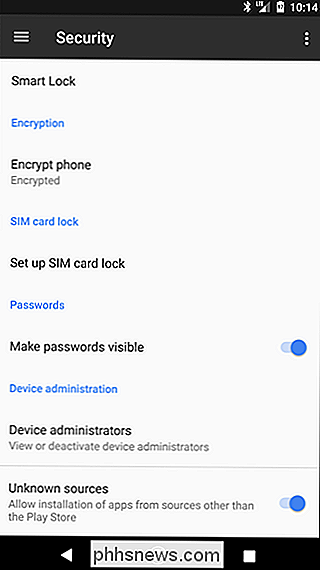
Der Verschlüsselungsvorgang ist tatsächlich ziemlich lang - und es gibt noch weitere Dinge, die zu beachten sind, bevor die Verschlüsselung aktiviert wird. Aber noch einmal, wir haben eine Einführung in das Thema, die Ihnen genau sagen wird, was Sie wissen müssen, welche Dinge Sie im Voraus beachten sollten und wie Sie es tun können. Gern geschehen.
Schritt 3 (optional): Abmeldung von der Android Beta (nur Nexus- und Pixel-Geräte)
Diese Option gilt nur für bestimmte Personen, aber wenn Sie einer dieser Personen sind, diesen Schritt ist entscheidend. Wenn Sie das Gerät im Android Beta-Programm registriert haben, müssen Sie es ablehnen , bevor Sie es verkaufen, da dies nicht an Ihr Google-Konto gebunden ist -Es ist an das Gerät selbst gebunden. Wenn Sie nicht wissen, wovon ich gerade spreche, können Sie diesen Schritt wahrscheinlich überspringen.
RELATED: So erhalten Sie die Android O Beta auf Ihrem Pixel oder Nexus Gerät Right Now
Der Grund, den Sie abmelden möchten, ist eigentlich zweifach:
- Wenn Sie das Gerät eingeschrieben lassen, bleibt es auf dem Beta-Kanal für den neuen Besitzer, und sie wollen das vielleicht nicht.
- Wenn Sie das Gerät nach dem Verkauf abmelden, führt es einen obligatorischen Reset auf dem Gerät aus, der ein sehr großes sein kann Problem für den neuen Besitzer.
Also ja, jetzt gleich abrollen. Rufen Sie dazu einfach die Android Beta-Website auf und klicken Sie auf die Schaltfläche "Gerät abmelden" neben dem Gerät. Boom, fertig.
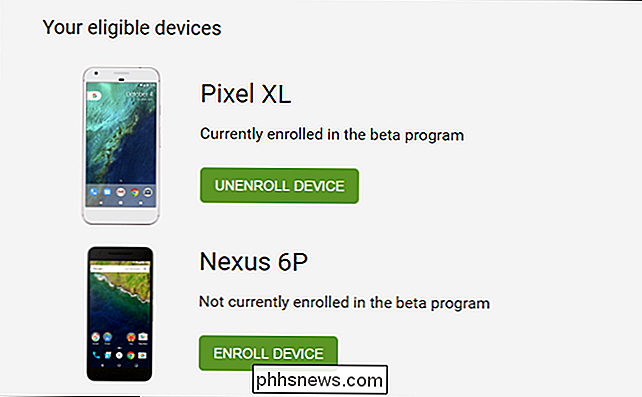
Dies wird den letzten stabilen Build auf das Gerät übertragen, was einen Werksreset erfordert. Aber da Sie das Gerät verkaufen, ist das eine gute Sache - es ist eigentlich der nächste und letzte Schritt, den Sie machen wollen, bevor Sie es übergeben.
Schritt vier: Führen Sie einen vollständigen Werksreset
RELATED: So wischen Sie Ihr Android-Gerät ab und stellen es auf die Werkseinstellungen zurück
Schließlich möchten Sie das Gerät zurücksetzen, um es in den Auslieferungszustand zurückzusetzen. Dadurch wird alles auf dem Gerät gelöscht - einschließlich des Inhalts der SD-Karte (falls zutreffend) - und es wieder in den ursprünglichen Zustand versetzt.
Während dies tatsächlich geschieht, kann geringfügig

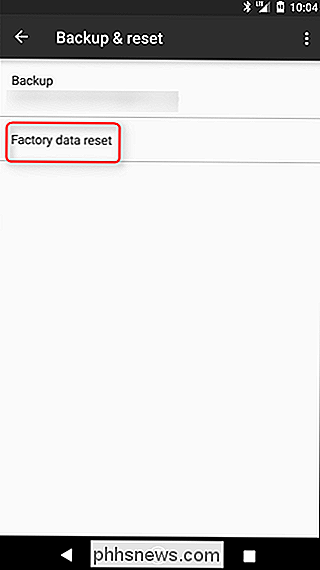
Auch hier kann sich das je nach Telefonmodell und Modell etwas unterscheiden, aber das ist das Grundlegende Kern. Wir haben auch einen vollständigen Post darüber, wie Sie dies tun können, wenn Sie nach mehr Informationen suchen.
Schritt fünf: Profit
Nein, wirklich, das ist es. Weiter und verkauf das Ding. Wenn du noch keinen Käufer hast, rate ich dir, Swappa zu besuchen, bevor du auf eBay oder Craigslist klickst. Es ist ein solider Ort für den Kauf und Verkauf von Handys, und im Gegensatz zu eBay, sie nicht mit Gebühren stehlen.

Ich gebe zu, dass der Verkauf von Dingen ist ein großer Schmerz, aber es ist ein notwendiges Übel für die meisten Menschen. Und wenn es etwas ist, was Sie tun müssen, stellen Sie zumindest sicher, dass Sie es richtig machen - sowohl für Sie selbst als auch für den Käufer.

Wie man March Madness Online ohne Kabelabonnement beobachtet
März ist der größte Monat des Jahres für College-Basketball. Wenn Sie alle Aktionen von March Madness verfolgen möchten, aber kein aktives Kabelabonnement haben, können Sie hier alle 67 Spiele am besten streamen. Das ist ein lotta Ball. Um sicherzustellen, dass Sie jedes Spiel erfassen können, benötigen Sie vier Hauptkanäle: CBS, TNT, TBS und truTV.

PSA: Wenn ein Unternehmen Sie unaufgefordert anruft, ist es wahrscheinlich ein Betrug
Telefonanruf-Betrügereien sind zu häufig. Aber sie sind leichter zu erkennen als Sie vielleicht denken. Wenn jemand Sie anruft und behauptet, er sei von der IRS, Ihrer Bank, Microsoft oder einer anderen Firma oder Regierungsbehörde, ist es wahrscheinlich ein Betrug. Unternehmen und Regierungsbehörden rufen Sie fast nie aus dem Nichts.



